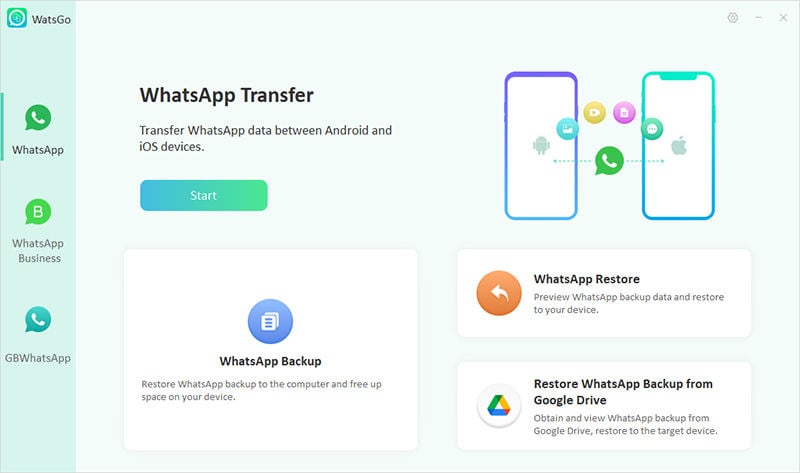
Alrededor del 90% de las personas en todo el mundo dependen de los teléfonos inteligentes, y lo que hay dentro del teléfono es más crucial que el teléfono en sí. Es por eso que cada vez que cambiamos nuestro teléfono móvil, llevamos los datos del teléfono antiguos al nuevo teléfono. Con respecto a la transferencia de Android a iPhone, la película a iOS es la mejor aplicación para transferir los datos de Android al iPhone. Esta aplicación transferirá todos sus datos de forma inalámbrica. Sin embargo, la transferencia inalámbrica todavía necesita una conexión a Internet estable. Pero por alguna razón, no podrá conectar sus dispositivos a una conexión Wi-Fi. Entonces, la pregunta principal viene aquí, ¿se mueve a iOS necesita Wi-Fi? Esta guía le dará la respuesta a todas sus preguntas.
¿Qué se requiere para mudarse a iOS?
Antes de saber lo que se requiere para usar mudarse a iOS, primero debe saberlo. Esta aplicación está disponible en dispositivos Android solo como una aplicación nativa que le permite transferir diferentes tipos de datos de Android a iOS en minutos. Puede descargar la aplicación de Google Play.
Ahora viene la pregunta de lo que se requiere para mudarse a iOS; Deberá usar una conexión Wi-Fi para transferir de Android a iPhone. Ambos dispositivos deben estar conectados a la misma Wi-Fi y asegurarse de mantener sus dispositivos cerca uno del otro. Si el Wi-Fi está desconectado, la transferencia fallará o se atascará en algún momento. Si desea transferir sus datos sin problemas, asegúrese de tener una conexión a Internet sólida.
¿Por qué moverse a iOS desconecta wifi?
Mover a iOS nunca desconectará la conexión Wi-Fi porque lo único requerido para transferir sus datos de esta aplicación es una conexión Wi-Fi. Debe conectar sus dispositivos Android e iOS a la misma conexión a Internet. Una vez que se completa la transferencia, puede desconectar la conexión Wi-Fi.
¿Puedo transferir datos de Android a iPhone sin WiFi?
Como hemos mencionado anteriormente, la respuesta a la pregunta, ¿puedo transferir datos de Android a iPhone sin una conexión a Internet es no. Para transferir datos, puede usar la aplicación Mover a iOS que requiere que conecte sus dos dispositivos a Wi-Fi para que los datos disponibles en su dispositivo Android puedan transferir con éxito a su nuevo iPhone.
Si no tiene una conexión Wi-Fi cerca, aún puede transferir sus datos de un dispositivo a otro dispositivo. Simplemente recoja su computadora portátil y descargue un programa de terceros que le permita a Android a la transferencia de datos de iOS. Ahora a través del cable de datos, exporte sus datos a su PC y luego mueva sus datos a su iPhone.
Algunas aplicaciones similares al aire están disponibles en el mercado que pueden ayudarlo a transferir datos sin una conexión Wi-Fi. Pero no recomendamos este método porque lleva mucho tiempo.
¿Cómo transferir WhatsApp de Android a iPhone sin WiFi?
Mover a iOS es la mejor aplicación para transferir sus datos de Android a su iPhone. Sin embargo, esta aplicación no funciona sin una conexión Wi-Fi. Pero un programa está disponible en línea que le permite transferir sus datos de WhatsApp de Android a iPhone sin conexión a Internet; Esta herramienta se conoce como transferencia de itooltab watsgo whatsapp.
Itooltab Watsgo es un programa de terceros que permite la transferencia de WhatsApp entre Android e iOS en un solo clic. Con la ayuda de esta aplicación, puede transferir una amplia gama de tipos de datos, que incluyen mensajes de WhatsApp, imágenes, videos, contactos y mucho más. También le permite hacer una copia de seguridad de sus datos de WhatsApp en una computadora sin Google Drive o iCloud.
Estos son los pasos para usar Watsgo para transferir WhatsApp de Android a iPhone.
¿Disfrutaste este consejo? Suscríbete al canal de YouTube de Itooltab
Recommended Read: [1-Minuto] Cómo Desactivar Screen Time Sin Código en iPhone/iPad
Paso 1. Itooltab Watsgo es un programa de terceros que debe descargarse en una PC; Si no ha descargado el programa, vaya a su sitio oficial y descargue el programa. Luego inicie el programa y seleccione la opción de transferencia de WhatsApp.
Paso 2. Ahora elija sus dispositivos Android y iPhone y conéctese con su PC a través del cable de datos. Use las flechas para seleccionar la fuente y el dispositivo de destino.
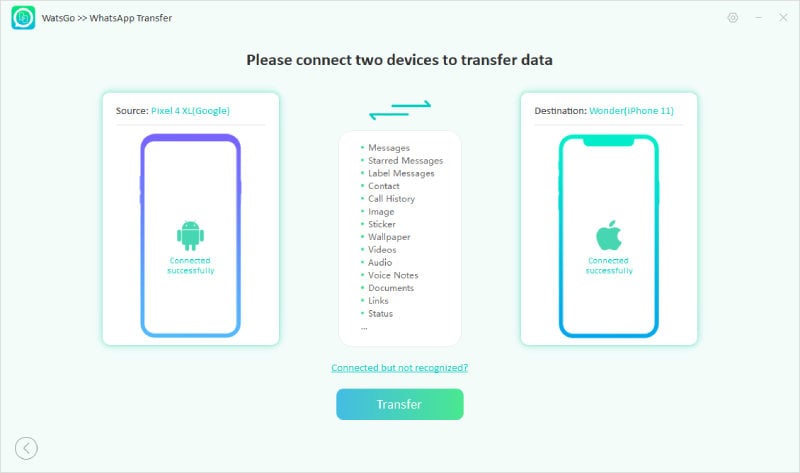
Paso 3. Una vez que se realice la conexión, el programa le recordará que su dispositivo objetivo se sobrescribirá. Asegúrese de hacer una copia de seguridad del dispositivo de destino.
Consejo: puede usar el ItoolTab Watsgo para hacer una copia de seguridad del dispositivo de destino antes de transferir. Ahora elija los datos que desea transferir al dispositivo de destino. Los mensajes de texto se seleccionan de forma predeterminada.
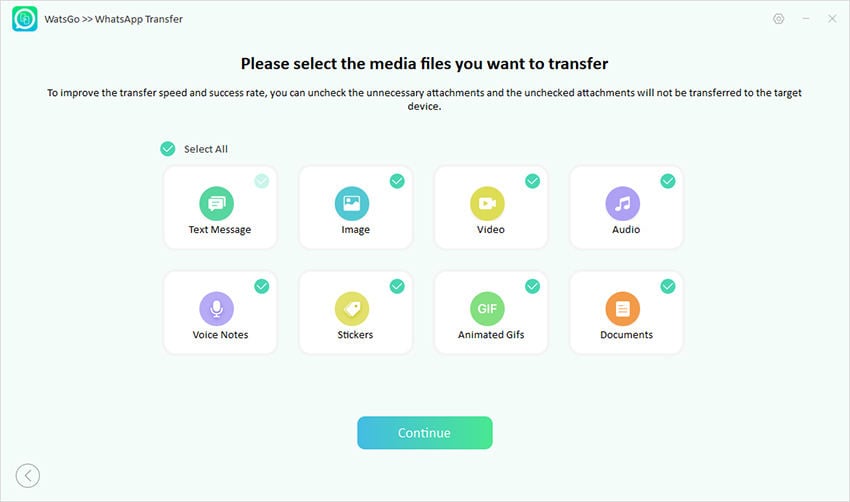
Paso 4. Después de seleccionar los tipos de datos, el siguiente paso es habilitar el cifrado de extremo a extremo en su dispositivo Android. Siga los pasos mencionados en la imagen a continuación para habilitar el cifrado.
- Una vez que se genera la copia de seguridad, el programa le pedirá que verifique su copia de seguridad de WhatsApp con una contraseña de 64 bits.
- Después de la verificación, pasará a la etapa de generación de datos, donde los datos de Android se convertirán en el formato aplicado al iPhone.

Paso 5. Finalmente, aparecerá una interfaz exitosa en su pantalla, lo que significa que todos sus datos de Android WhatsApp no se transfieren correctamente a su iPhone.
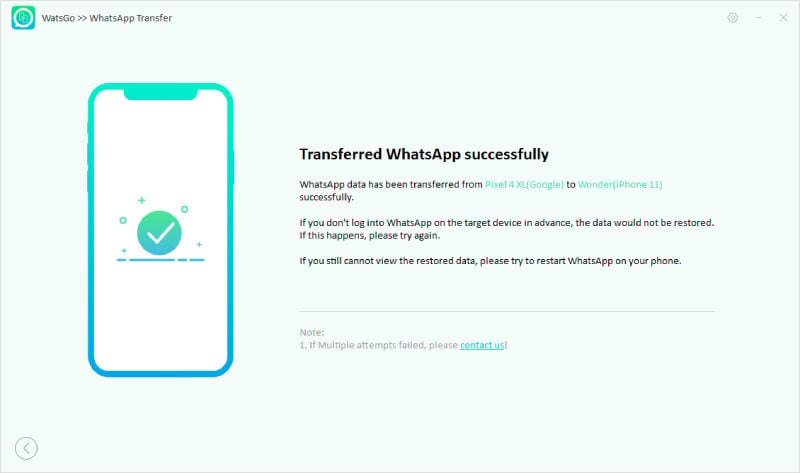
Pensamientos finales
¿Mudarse a iOS necesita Wi-Fi? Sí, esta aplicación requiere una conexión estable a Internet para transferir sus datos móviles de Android a iPhone. Pasar a iOS solo le permite transferir sus datos de Android a iPhone; Si desea transferir los datos de otra manera, debe buscar otra aplicación.
Al final de esta guía, hemos mencionado un programa conocido como Itooltab Watsgo que le permite transferir sus datos de WhatsApp de Android a iPhone, iPhone a Android, Android a Android y iPhone a iPhone. Puede usar el mismo programa para crear una copia de seguridad de WhatsApp en una PC sin ninguna nube y restaurar la copia de seguridad en cualquier dispositivo en cualquier momento.
